Remediați problemele cu tastele funcționale care nu funcționează în Windows 10

Tastele funcționale Fn vă oferă o modalitate mai rapidă și mai ușoară de a controla anumite funcții hardware.
Toți utilizatorii Excel/Google Sheets știu cât de puternice sunt aceste platforme de foi de calcul. Nu sunt doar aplicații de masă care vă ajută să notați lucrurile și să le prezentați. Dimpotrivă, Google Spreadsheets vă permite să vă creați propriile formule și să le aplicați automat anumitor rânduri, coloane sau celule.

Dar ce se întâmplă dacă doriți să copiați pur și simplu o bucată de date într-o celulă care a fost programată să utilizeze o anumită formulă? Ce se întâmplă dacă doriți să lipiți informații în mod obișnuit?
Copierea formulelor Google Sheets fără a schimba referințele
Când lucrați în Excel sau Google Sheets, veți observa că formulele nu vor apărea singure în cea mai mare parte. De obicei, veți introduce o formulă într-o celulă și apoi veți copia aceeași formulă în alte celule (de obicei, în același rând/coloană). Acest lucru are sens, deoarece probabil efectuați calcule care se referă la același lucru, dar în cazuri diferite (de exemplu, zile, săptămâni etc.)
Dacă formula dvs. are referințe de celule relative, adică fără semnul „$”, Foi de calcul Google va ajusta celulele. Le va schimba astfel încât fiecare dintre formule să opereze pe datele din coloana/rândul respectiv. De obicei, acest lucru este aliniat cu nevoile tipice Google Sheets. Cu toate acestea, în unele cazuri, este posibil să doriți să copiați versiunea exactă a formulei, fără a modifica nicio referință de celule.

Copierea unei celule
Dacă selectați o anumită celulă, copiați-o și inserați-o în alte celule, referințele se vor schimba. Așa funcționează Excel și Google Sheets. Cu toate acestea, există o modalitate de a copia/muta o formulă dintr-o singură celulă fără a schimba referințele.
Dacă selectați celula, apăsați Ctrl + C , selectați o altă celulă și apoi lipiți folosind Ctrl + V , referințele se pot schimba. Cu toate acestea, dacă copiați valorile exacte ale unei celule, faceți exact asta - copiați valorile exacte, mai degrabă decât referințele. Iată cum se face.
Selectați o celulă, doar că de data aceasta, faceți dublu clic pe ea. Aceasta va afișa modul de editare al unei celule. Acum, selectați conținutul celulei făcând clic stânga și trăgând cursorul peste selecție (cum ați selecta orice text din Google Docs). Apoi, apăsați Ctrl + C pentru a copia conținutul. Acum, ați copiat cu succes conținutul literal al celulei în cauză. În cele din urmă, pur și simplu selectați celula în care doriți să lipiți conținutul și apăsați Ctrl + V .
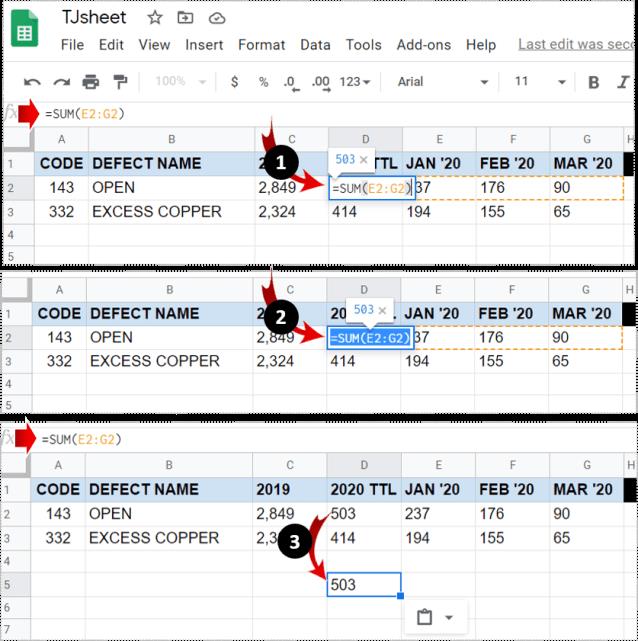
Sfat profesionist: Dacă doriți să mutați o celulă în loc să o copiați, utilizați comanda Ctrl + X (tăiați).
Copierea unei game de formule
Desigur, nu trebuie să copiați/mutați celulele unul câte unul. În cele mai multe cazuri, veți muta o serie de celule în loc să copiați/mutați o celulă individual. Dacă scopul tău este să muți mai multe formule simultan, există mai multe moduri de a face acest lucru.
1. Referințe absolute/mixte de celule
Să presupunem că doriți să faceți copii exacte ale formulelor care au referințe relative la celule. Cel mai bun mod de a merge aici ar fi schimbarea referințelor la referințe absolute (adăugarea unui semn „$” în fața fiecărui element de formulă). Acest lucru va fixa în esență referința în celula în cauză. Aceasta înseamnă că celula va rămâne statică, indiferent de locul în care mutați formula.
Pentru a bloca o coloană sau un rând, va trebui să recurgeți la referințe de celule mixte. Aceasta va bloca o întreagă coloană/rând.
Pentru a schimba o referință relativă la o referință mixtă, tot ce trebuie să faceți este să puneți semnul „$” în fața literei coloanei sau a numărului rândului. Acum, indiferent unde mutați formula, coloana va fi fixată pe coloana pe care o marcați cu semnul dolarului.
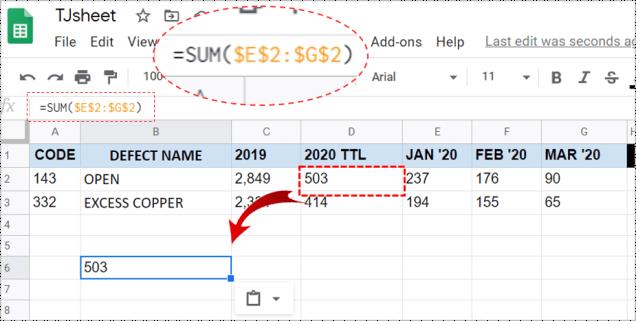
2. Utilizarea unui editor de text
Da, acest lucru ar putea suna puțin „arhaic”, dar recurgerea la instrumente simple, cum ar fi Notepad, este uneori recomandabilă. Începeți prin a intra în modul de vizualizare a formulei apăsând Cntrl + ` . Acum, folosind tasta Ctrl de pe tastatură, selectați fiecare celulă cu formule pe care doriți să le mutați sau să copiați/lipiți. După ce ați selectat totul, copiați-le/tăiați-le.
Deschideți aplicația de editor de text preferată și inserați formulele în ea. Asigurați-vă că modificați formula, poate fi la fel de simplu ca adăugarea unui spațiu undeva. Nu pune niciun alt personaj pe el. Acum, utilizați comanda Ctrl + A pentru a evidenția întregul conținut lipit, apoi copiați-l folosind Ctrl + C sau făcând clic dreapta și selectând Copiere . De asemenea, puteți tăia conținutul.
Reveniți la foaia dvs. Google. Selectați celula din stânga sus (unde doriți să lipiți formulele) și inserați conținutul copiat. În cele din urmă, eliminați vizualizarea formulei apăsând din nou Cntrl + ` .
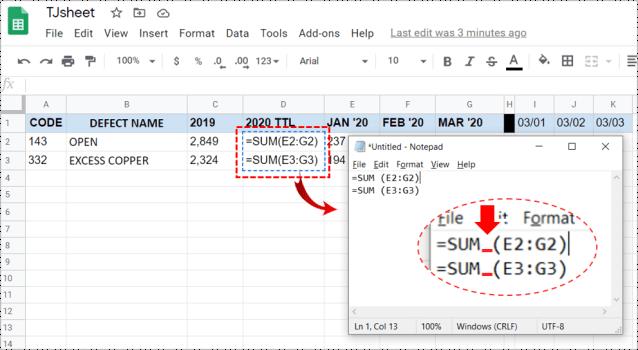
Sfat profesionist: rețineți că puteți lipi formulele numai în foaia de lucru din care le-ați copiat. Acest lucru se datorează faptului că referințele includ numele foii. Lipiți conținutul copiat în orice altă foaie aleatorie și veți ajunge cu formule rupte.
3. Utilizarea funcției Găsiți și înlocuiți
Dacă doriți să copiați o gamă întreagă de formule în Foi de calcul Google, dar nu doriți să le schimbați referințele, funcția Găsește și înlocuiește este cel mai bun aliat al tău aici.
Pentru a intra în funcție, fie apăsați Ctrl + H , fie navigați la intrarea Editare din meniul de sus și navigați la Găsiți și înlocuiți .
Acum, în câmpul Find , introduceți „ = ”. În câmpul Înlocuire cu , introduceți „\”. Selectați „ Căutați și în formule ”, acest lucru va transforma toate formulele din foaia dvs. în șiruri de text. Acest lucru împiedică Foi de calcul Google să modifice referințele atunci când copiați. Selectați Înlocuire tot .
Acum, selectați toate celulele pe care doriți să le copiați fără a modifica referințele și utilizați comanda Ctrl + C pentru a le copia în clipboard. Apoi, găsiți celula de sus din foaia de lucru în care doriți să lipiți formulele și apăsați Ctrl + V pentru a le lipi.
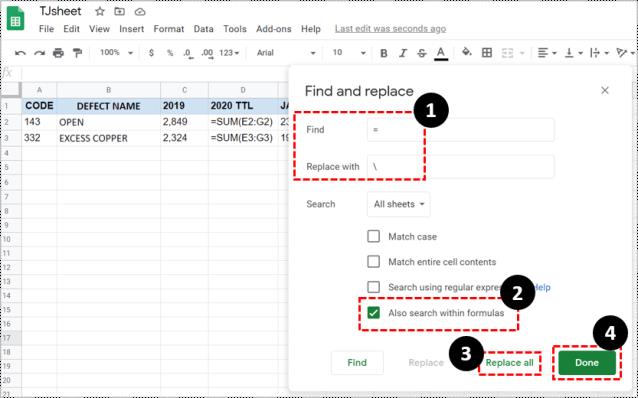
Nu vă faceți griji pentru formulele cu aspect ciudat din foaia de calcul originală. Folosind funcția Găsiți și înlocuiți, plasați „\” în câmpul Găsiți și introduceți „ = ” în câmpul Înlocuire cu . Acest lucru va reveni la normal.
Mutarea formulei în Foi de calcul Google fără a schimba referințele
După cum puteți vedea, există mai multe moduri de a evita schimbarea referințelor în Foi de calcul Google. Alegeți metoda care se potrivește nevoilor dvs. actuale pentru a muta acele formule fără a le schimba referințele. Acest lucru se încadrează în cunoștințele esențiale pentru lucrul în Foi de calcul Google.
A fost util acest ghid? Ai reusit sa faci ce ti-ai dorit? Dacă aveți alte întrebări despre mutarea/copiarea formulelor fără a modifica referințele, anunțați-ne în secțiunea de comentarii de mai jos.
Tastele funcționale Fn vă oferă o modalitate mai rapidă și mai ușoară de a controla anumite funcții hardware.
Acest indicator deplasat înseamnă de obicei că criptarea BitLocker a fost dezactivată, o actualizare necesită o repornire sau o actualizare de firmware este în așteptare.
Puteți utiliza una dintre următoarele 6 metode pentru a deschide Proprietăți computer (sau Proprietăți sistem) în Windows 10.
Dacă blochezi corect rețeaua Wi-Fi pentru oaspeți, poți partaja conexiunea la internet cu orice vizitatori fără a partaja alte informații.
În acest articol, WebTech360 vă va ghida cum să dezactivați firewall-ul pe Windows 11.
Când ți-ai cumpărat calculatorul, acesta pornea în câteva secunde și funcționa de minune. Dar lucrurile s-au schimbat în timp.
Acest document este despre ștergerea fișierelor .tmp, nu despre cum să ștergeți istoricul de internet sau memoria cache a browserului.
Poți dezactiva aplicațiile din fundal din Windows 11 pentru a optimiza performanța, a economisi bateria și a reduce consumul de RAM.
Instalarea unui VPN vă va ajuta să vă mențineți computerul cu Windows 11 mai sigur.
Windows oferă o serie de opțiuni utile de accesibilitate, ideale pentru personalizarea interfeței PC-ului, îmbunătățirea confortului și chiar operarea complet hands-free.
Pe Windows 10, Microsoft a integrat o nouă aplicație numită Setări. Această aplicație Setări este o aplicație Metro creată de Microsoft pentru a înlocui aplicația clasică Panou de control.
Folderele mari din sistem sunt unul dintre vinovații care ocupă mult spațiu în sistem. Multe foldere pe care le creați, după ce le ștergeți, vor reapărea după un timp. Poate că acestea sunt foldere nedorite pe care încercați să le eliminați.
Dacă serverul DNS implicit furnizat de furnizorul dvs. de servicii de internet pare lent, nesigur sau nesigur, nu trebuie să îl utilizați. Iată cum puteți modifica setările serverului DNS pe computerul dvs. cu Windows 11.
GodeMode se numește Shortcut Windows Master Control Panel. GodMode (sau God Mode) este un panou de control care vă permite să configurați și să accesați tot ce se află în sistemul de operare Windows.
Pentru a schimba parola sau numele WiFi pentru modemul TP Link, utilizatorii trebuie să se conecteze la adresa corespunzătoare acestei linii de modem. Deci, care este adresa de conectare a modemului TP Link?













